Liberar espacio en Gmail es sumamente sencillo, y más si estás más que claro que tienes archivos y correos innecesarios. Que casi siempre este es el problema del almacenamiento a tope.
La mayoría de los usuarios de Gmail no hace mantenimiento en sus cuentas y almacena una cantidad de archivos innecesarios. Esto se va acumulando cada día más y cuando vienes a darte cuenta no hay capacidad en Gmail para lo que realmente es importante.
Lea TAMBIÉN: CÓMO JUGAR AL BUSCAMINAS
A partir del 1 de junio de 2021, Google está configurado para hacer ilimitado gratis.
Pero, mientras tanto, cada usuario de Google recibe 15 GB de almacenamiento en línea gratuito para usar con Google Drive y Google Photos, pero tu cuenta de Gmail también está vinculada allí.
Sin embargo, si no hay limpieza en Gmail o hay un constante flujo de mensajes con grandes archivos adjuntos en Gmail, es probable que agotes el 15GB. Cuando llegues a este punto, Google procederá a venderte espacio de almacenamiento adicional.
¿Qué debo hacer para liberar espacio en Gmail sin comprar un adicional?

Si no deseas comprar almacenamiento para Gmail y deseas obtener espacio, lo único que debes hacer es un repaso de información y eliminar archivos que no son útiles. Documentos dentro de correos de Gmail que no son necesarios.
Sean correos leídos o no, todo ocupa espacio. Correos en spam, guardados, marcados como favoritos y los no leídos ocupan una cantidad de espacio que probablemente ignores.
Así que desplázate un poco hacia arriba y selecciona Liberar almacenamiento en la cuenta.
Ten en cuenta que una vez que alcance el límite de datos, no podrás agregar nada a Google Drive ni siquiera enviar y recibir correos electrónicos.
¿Qué debes hacer?
En el cuadro de búsqueda, escribe has:attachment larger:10M. Ten en cuenta que debes sustituir el número «10» por un número mayor si quieres eliminar archivos más grandes.
- Haz clic en Buscar Buscar.
- Selecciona los correos que no necesites y haz clic en Eliminar Eliminar.
- En la parte izquierda de la página, haz clic en Menú Menú y luego Papelera.
- En la parte superior, haz clic en Vaciar la papelera ahora.
- Eliminar definitivamente los correos de la carpeta Spam
- En el lateral izquierdo, haz clic en Spam. Si no ves la carpeta Spam, haz clic en Más.
- En la parte superior, haz clic en Eliminar todos los mensajes de spam ahora. Alternativamente, selecciona correos específicos y haz clic en Eliminar definitivamente.
Más opciones para adquirir espacio en Gmail
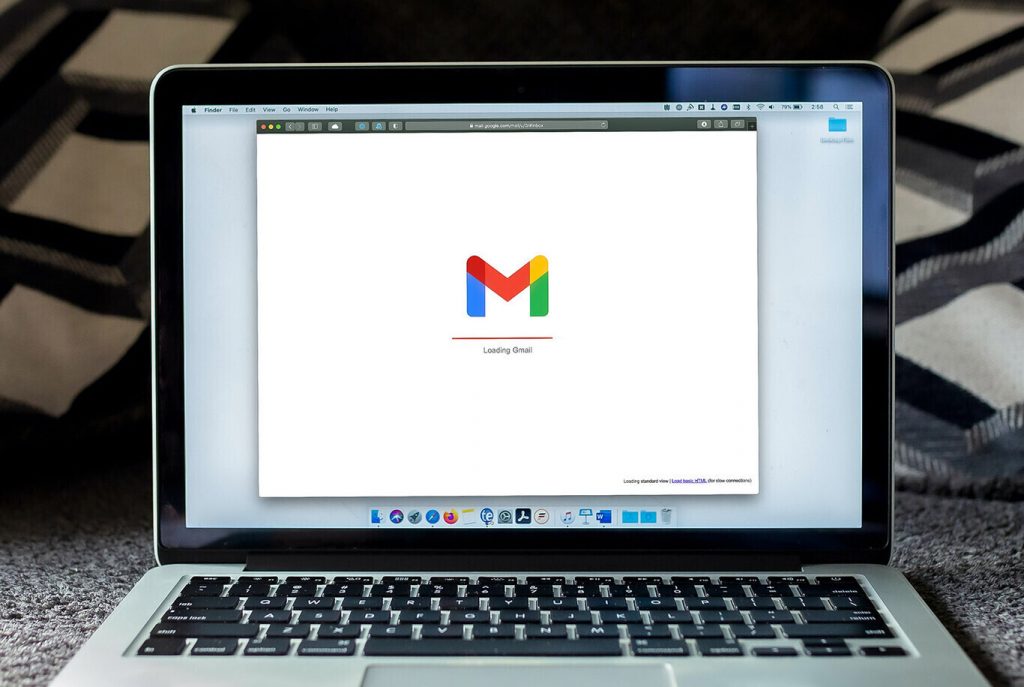
La forma más sencilla de liberar espacio en Gmail es eliminar por lotes gran parte de lo correos electrónicos que tienes en la bandeja. Por lo general un usuario puede tener 6 mil correos sin abrir o almacenados, todos con consumo de memoria considerable.
Ve a la pestaña Promociones, o tal vez Social, marca la casilla en la esquina superior izquierda para seleccionar todos los mensajes, luego presiona eliminar. Ten en cuenta que probablemente tengas mensajes en Gmail que desees conservar, entonces la revisión puede ser uno a uno (en caso que dispongas de tiempo).
Si no hay tiempo pero tampoco puedes eliminarlo todo y necesitas revisión, el otro método para obtener espacio en Gmail es seleccionar tus eliminaciones masivas por dirección de correo electrónico
Incluso si provienen de la misma empresa, los mensajes de spam de Gmail a menudo se envían desde una dirección de correo electrónico diferente a la información realmente útil, como recibos o información de pedidos.
Tan pronto como descubras qué direcciones de correo electrónico pueden relegarse de manera segura, puedes eliminar todos los correos electrónicos de cada una de ellas. Todo sin eliminar las cosas que deseas conservar.
Simplemente copia y pega la dirección de correo electrónico en la barra de búsqueda y elimina por lotes todo lo que aparezca.
¿Comprar almacenamiento extra y ahorrarme la limpieza?
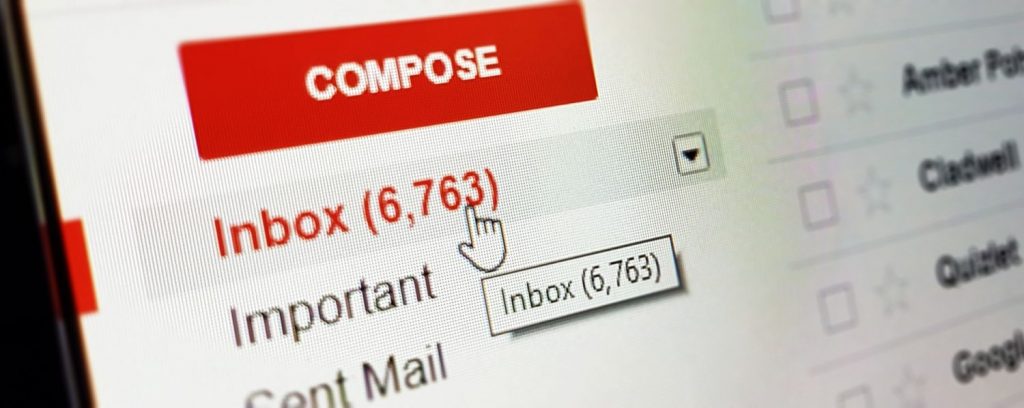
En caso que desees ahorrar la limpieza en Gmail y quieras optar por más espacio, lo que debes hacer es lo siguiente.
- Inicia sesión en cualquiera de tus aplicaciones de Google.
- Selecciona tu imagen de perfil.
- Selecciona Administrar su cuenta de Google.
- Ve a la sección Almacenamiento de la cuenta para ver cuánto almacenamiento has utilizado y cuánto está asignado a tu cuenta.
- Si ya estás suscrito a Google One, esta opción se llama Ir a Google One. Desde allí, puede usar el enlace Liberar almacenamiento de la cuenta para encontrar esas opciones, o seleccionar Ver planes en la parte inferior de esa página para actualizar y obtener más almacenamiento.
- Selecciona Administrar almacenamiento.
- Verás un desglose de cómo usas tu almacenamiento por tipo.
Para comprar más espacio de almacenamiento en Gmail, debes ir hacia abajo para ver las opciones de almacenamiento disponibles. Luego, selecciona el plan de almacenamiento que deseas comprar. Cuando hayas tomado una decisión, sigue las instrucciones de compra y listo, tendrás espacio extra para almacenar todo lo que deseas.
Lo ideal es que mantengas tu correo libre de spam, promociones y servicios o tengas un email alterno para vincularlo con facturas. De esta manera podrás ahorrar espacio.
